1.PR视频基础操作课程
- 格式:pptx
- 大小:1.19 MB
- 文档页数:13
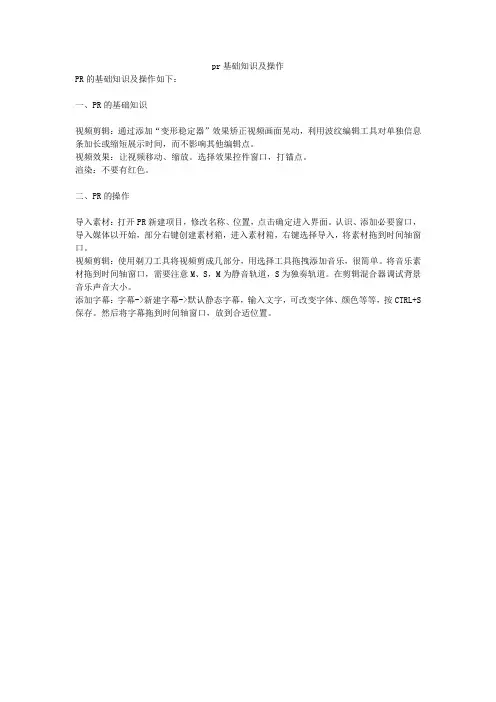
pr基础知识及操作
PR的基础知识及操作如下:
一、PR的基础知识
视频剪辑:通过添加“变形稳定器”效果矫正视频画面晃动,利用波纹编辑工具对单独信息条加长或缩短展示时间,而不影响其他编辑点。
视频效果:让视频移动、缩放。
选择效果控件窗口,打锚点。
渲染:不要有红色。
二、PR的操作
导入素材:打开PR新建项目,修改名称、位置,点击确定进入界面。
认识、添加必要窗口,导入媒体以开始,部分右键创建素材箱,进入素材箱,右键选择导入,将素材拖到时间轴窗口。
视频剪辑:使用剃刀工具将视频剪成几部分,用选择工具拖拽添加音乐,很简单。
将音乐素材拖到时间轴窗口,需要注意M、S,M为静音轨道,S为独奏轨道。
在剪辑混合器调试背景音乐声音大小。
添加字幕:字幕->新建字幕->默认静态字幕,输入文字,可改变字体、颜色等等,按CTRL+S 保存。
然后将字幕拖到时间轴窗口,放到合适位置。
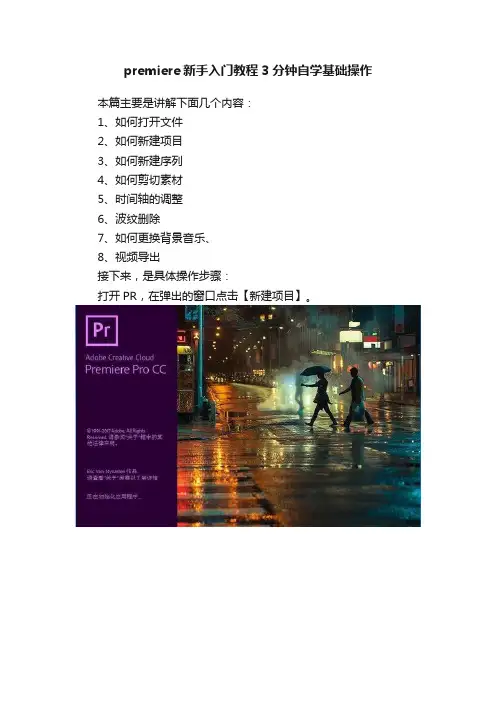
premiere新手入门教程3分钟自学基础操作本篇主要是讲解下面几个内容:1、如何打开文件2、如何新建项目3、如何新建序列4、如何剪切素材5、时间轴的调整6、波纹删除7、如何更换背景音乐、8、视频导出接下来,是具体操作步骤:打开PR,在弹出的窗口点击【新建项目】。
【文件】——【新建】——【项目】设置好名称和位置,尽量不要放在C盘,存在电脑空间较大的盘,暂存盘更改电脑空间较大的盘。
这时,我们看到文件和项目名称是刚才命名的【我的心里只有学习】,如果看不到项目,可以在窗口菜单将其调出。
新建序列的方法有下面几种,选择自己习惯的方式:1、文件——新建——序列2、快捷键ctrl+n3、直接在项目窗口空白区域右键根据视频播放的位置设置序列参数,常用的是1920*1080,1280*720。
也可以根据需要自定义,比如下面960*540。
序列建好,就可以将导入的素材拖到时间轴,鼠标左键直接拖放就可以,在弹出的窗口确定。
拖到时间轴下面的滑条,可以适当调视频在时间轴的显示位置,第二种方法是按【alt+鼠标左键】,快捷键是回车左边的顿号【\】键如果导入的素材,我们只要视频,需要更换背景音乐,可以在视频素材上面选择【取消链接】,分离视频素材和音频素材,然后就可以删除音频,导入自己喜欢的背景音乐,同样的方法,如果要保留音乐,删除视频素材就可以了。
还有一种方法,可以点击视频或者音频左边的小锁,锁住需要保留的音频或者视频,删除不需要的素材。
用剃刀工具将不需要的素材切分开。
用移动工具将其框选后删除。
删除素材后,前后两段素材间这种空白的地方如果不注意,视频播放的时候全部都是黑屏。
空白区域右键,选择波纹删除,也可以用移动工具,将后面素材与前段连接起来。
文件的导出,格式选择H.264,有些地方会限制文件大小,根据需要适当调整大小。
然后保存就可以看到刚才编辑的视频了。

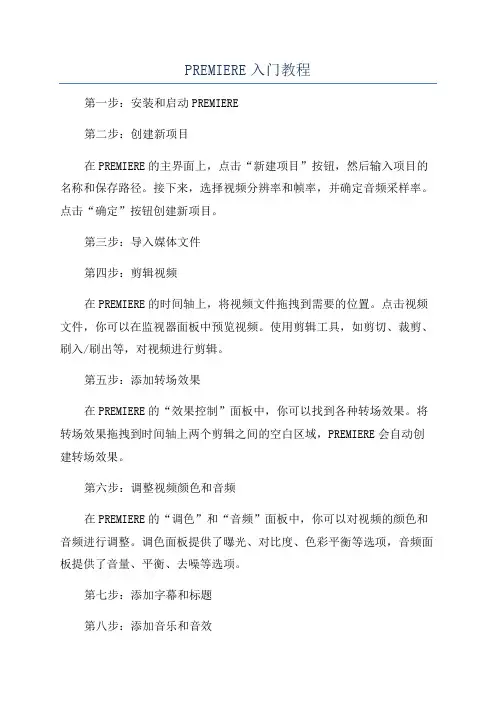
PREMIERE入门教程
第一步:安装和启动PREMIERE
第二步:创建新项目
在PREMIERE的主界面上,点击“新建项目”按钮,然后输入项目的名称和保存路径。
接下来,选择视频分辨率和帧率,并确定音频采样率。
点击“确定”按钮创建新项目。
第三步:导入媒体文件
第四步:剪辑视频
在PREMIERE的时间轴上,将视频文件拖拽到需要的位置。
点击视频文件,你可以在监视器面板中预览视频。
使用剪辑工具,如剪切、裁剪、刷入/刷出等,对视频进行剪辑。
第五步:添加转场效果
在PREMIERE的“效果控制”面板中,你可以找到各种转场效果。
将转场效果拖拽到时间轴上两个剪辑之间的空白区域,PREMIERE会自动创建转场效果。
第六步:调整视频颜色和音频
在PREMIERE的“调色”和“音频”面板中,你可以对视频的颜色和音频进行调整。
调色面板提供了曝光、对比度、色彩平衡等选项,音频面板提供了音量、平衡、去噪等选项。
第七步:添加字幕和标题
第八步:添加音乐和音效
在PREMIERE的项目面板中,找到你想要添加的音乐和音效文件。
将其拖拽到时间轴上。
通过调整音频的大小和位置,你可以控制音乐和音效在视频中的播放位置和音量。
第九步:导出和分享视频
点击PREMIERE界面上方的“导出”按钮,选择合适的导出设置。
在弹出的对话框中,选择导出文件的格式、分辨率和质量等参数,然后点击“导出”按钮导出视频。

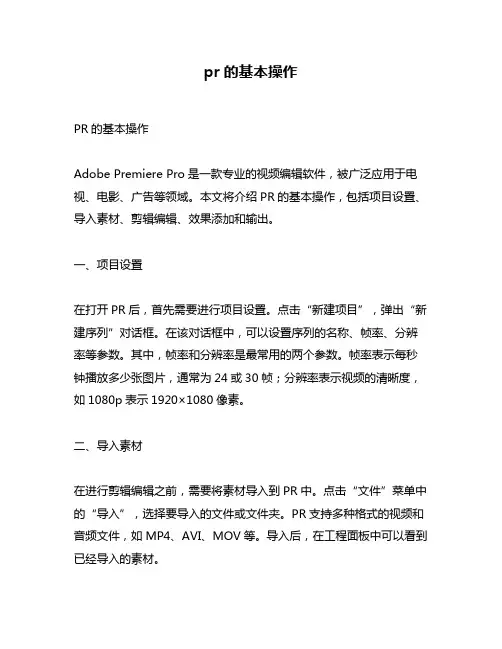
pr的基本操作PR的基本操作Adobe Premiere Pro是一款专业的视频编辑软件,被广泛应用于电视、电影、广告等领域。
本文将介绍PR的基本操作,包括项目设置、导入素材、剪辑编辑、效果添加和输出。
一、项目设置在打开PR后,首先需要进行项目设置。
点击“新建项目”,弹出“新建序列”对话框。
在该对话框中,可以设置序列的名称、帧率、分辨率等参数。
其中,帧率和分辨率是最常用的两个参数。
帧率表示每秒钟播放多少张图片,通常为24或30帧;分辨率表示视频的清晰度,如1080p表示1920×1080像素。
二、导入素材在进行剪辑编辑之前,需要将素材导入到PR中。
点击“文件”菜单中的“导入”,选择要导入的文件或文件夹。
PR支持多种格式的视频和音频文件,如MP4、AVI、MOV等。
导入后,在工程面板中可以看到已经导入的素材。
三、剪辑编辑剪辑编辑是PR最基本也是最重要的功能之一。
通过剪辑编辑,可以将多个素材拼接成一个完整的视频片段,并且可以对片段进行裁剪和调整顺序。
1. 拖动素材到时间轴将素材拖动到时间轴上,可以将其添加到序列中。
通过拖动素材的左右边缘,可以对其进行裁剪。
通过拖动素材的位置,可以调整它们在序列中的顺序。
2. 快捷键PR提供了许多快捷键,方便用户快速进行剪辑编辑。
例如,“C”键可以切换到剪辑工具,“V”键可以切换到选择工具,“A”键可以添加音频轨道等。
四、效果添加PR提供了丰富的效果库,包括颜色校正、特效、转场等多种类型。
通过添加效果,可以使视频更加生动有趣。
1. 添加颜色校正效果点击“效果控制”面板中的“Lumetri Color”,即可打开颜色校正面板。
在该面板中,可以对视频进行亮度、对比度、饱和度等方面的调整。
2. 添加特效点击“效果”菜单中的“视频效果”,即可打开特效库。
在该库中,有许多常用的特效选项,如模糊、旋转、缩放等。
3. 添加转场转场是连接两个视频片段之间的过渡效果。
点击“效果控制”面板中的“转场”,即可打开转场库。

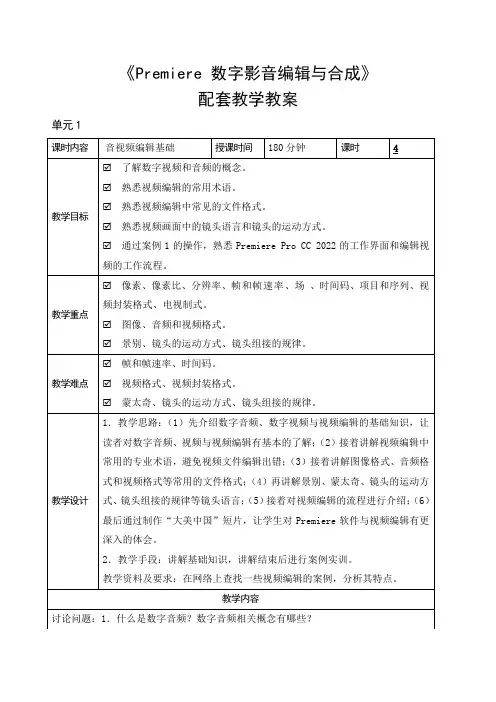
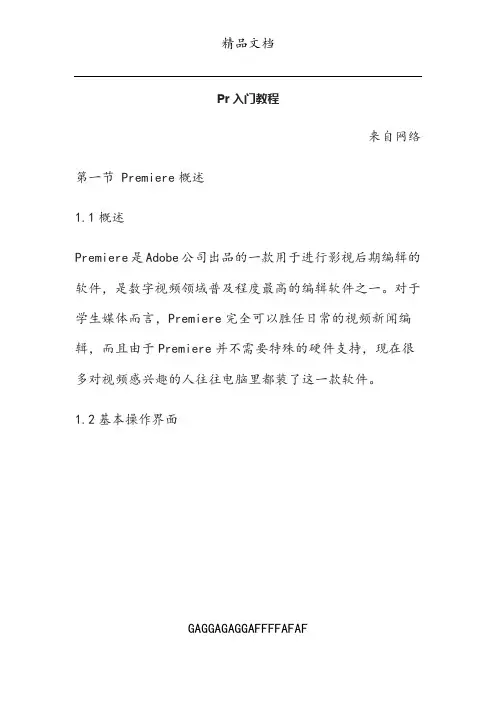
Pr入门教程来自网络第一节 Premiere概述1.1概述Premiere是Adobe公司出品的一款用于进行影视后期编辑的软件,是数字视频领域普及程度最高的编辑软件之一。
对于学生媒体而言,Premiere完全可以胜任日常的视频新闻编辑,而且由于Premiere并不需要特殊的硬件支持,现在很多对视频感兴趣的人往往电脑里都装了这一款软件。
1.2基本操作界面GAGGAGAGGAFFFFAFAF图1-2-1Premiere基本操作界面GAGGAGAGGAFFFFAFAFPremiere的默认操作界面主要分为素材框、监视器调板、效果调板、时间线调板和工具箱五个主要部分,在效果调板的位置,通过选择不同的选项卡,可以显示信息调板和历史调板。
第二节 Premiere的基本操作2.1新建项目双击打开Premiere程序,使其开始运行,弹出开始画面,如下图2-1-1图2-1-1 Premiere加载画面GAGGAGAGGAFFFFAFAF图2-1-2 Premiere在开始界面(图2-1-2)中,如果最近有使用并创建了Premiere的项目工程,会在“最近使用的项目”下,现实出来,只要单击即可进入。
要打开之前已经存在的项目工程,单击“打开项目”,然后选择相应的工程即可打开。
要新建一个项目,则点击“新建项目”,进入下面的配置项目的画面(图2-1-3)。
GAGGAGAGGAFFFFAFAF图2-1-3 配置在图2-1-3的界面下,我们可以配置项目的各项设置,使其符合我们的需要,一般来说,我们大都选择的是“DV-PAL 标准 48kHz”的预置模式来创建项目工程。
在这个界面下,我们可以修改项目文件的保存位置,选择好自己的保存地点之后,在名称栏里打上工程的名字,为了方便理解和教学,我们新建一个“新闻周报—JTV”的项目,单击“确定”,就完成了项目的创建。
(图2-1-4)GAGGAGAGGAFFFFAFAF图2-1-4 项目工程单击“确定”之后,程序会自动进入下面的编辑界面(图2-1-5)。
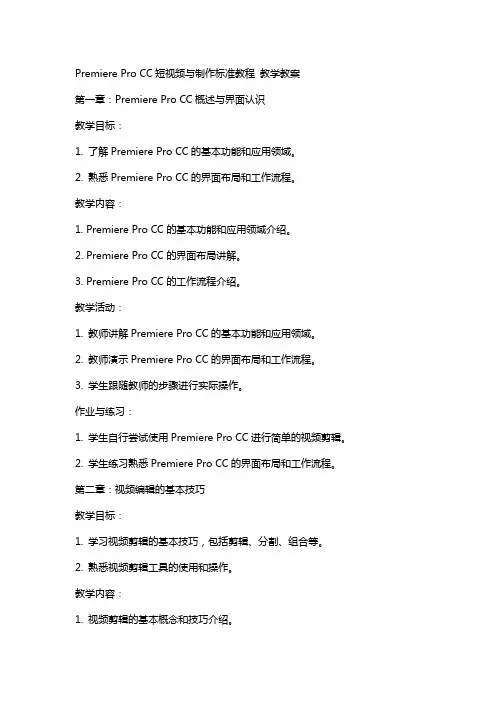
Premiere Pro CC短视频与制作标准教程教学教案第一章:Premiere Pro CC概述与界面认识教学目标:1. 了解Premiere Pro CC的基本功能和应用领域。
2. 熟悉Premiere Pro CC的界面布局和工作流程。
教学内容:1. Premiere Pro CC的基本功能和应用领域介绍。
2. Premiere Pro CC的界面布局讲解。
3. Premiere Pro CC的工作流程介绍。
教学活动:1. 教师讲解Premiere Pro CC的基本功能和应用领域。
2. 教师演示Premiere Pro CC的界面布局和工作流程。
3. 学生跟随教师的步骤进行实际操作。
作业与练习:1. 学生自行尝试使用Premiere Pro CC进行简单的视频剪辑。
2. 学生练习熟悉Premiere Pro CC的界面布局和工作流程。
第二章:视频编辑的基本技巧教学目标:1. 学习视频剪辑的基本技巧,包括剪辑、分割、组合等。
2. 熟悉视频剪辑工具的使用和操作。
教学内容:1. 视频剪辑的基本概念和技巧介绍。
2. 视频剪辑工具的使用和操作讲解。
教学活动:1. 教师讲解视频剪辑的基本概念和技巧。
2. 教师演示视频剪辑工具的使用和操作。
3. 学生跟随教师的步骤进行实际操作。
作业与练习:1. 学生自行尝试使用Premiere Pro CC进行视频剪辑。
2. 学生练习使用视频剪辑工具进行实际操作。
第三章:颜色调整与视觉效果教学目标:1. 学习如何在Premiere Pro CC中进行颜色调整。
2. 熟悉Premiere Pro CC中的视觉效果和应用。
教学内容:1. 颜色调整的基本概念和方法介绍。
2. 视觉效果的种类和应用讲解。
教学活动:1. 教师讲解颜色调整的基本概念和方法。
2. 教师演示Premiere Pro CC中的视觉效果。
3. 学生跟随教师的步骤进行实际操作。
作业与练习:1. 学生自行尝试使用Premiere Pro CC进行颜色调整。
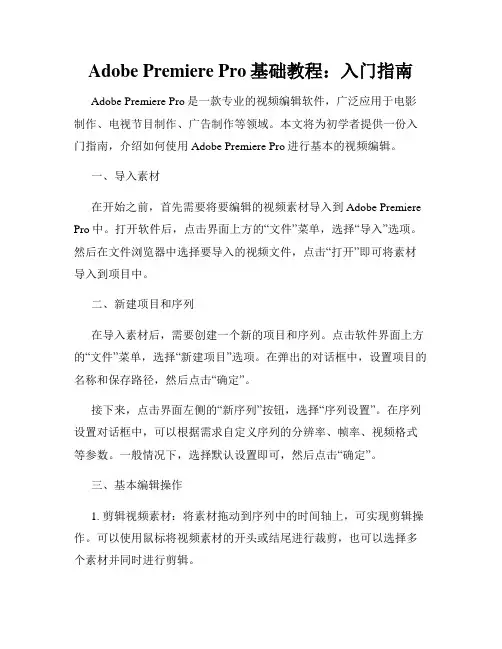
Adobe Premiere Pro基础教程:入门指南Adobe Premiere Pro是一款专业的视频编辑软件,广泛应用于电影制作、电视节目制作、广告制作等领域。
本文将为初学者提供一份入门指南,介绍如何使用Adobe Premiere Pro进行基本的视频编辑。
一、导入素材在开始之前,首先需要将要编辑的视频素材导入到Adobe Premiere Pro中。
打开软件后,点击界面上方的“文件”菜单,选择“导入”选项。
然后在文件浏览器中选择要导入的视频文件,点击“打开”即可将素材导入到项目中。
二、新建项目和序列在导入素材后,需要创建一个新的项目和序列。
点击软件界面上方的“文件”菜单,选择“新建项目”选项。
在弹出的对话框中,设置项目的名称和保存路径,然后点击“确定”。
接下来,点击界面左侧的“新序列”按钮,选择“序列设置”。
在序列设置对话框中,可以根据需求自定义序列的分辨率、帧率、视频格式等参数。
一般情况下,选择默认设置即可,然后点击“确定”。
三、基本编辑操作1. 剪辑视频素材:将素材拖动到序列中的时间轴上,可实现剪辑操作。
可以使用鼠标将视频素材的开头或结尾进行裁剪,也可以选择多个素材并同时进行剪辑。
2. 插入视频过渡效果:Adobe Premiere Pro提供了多种过渡效果,可使视频素材之间的转场更加平滑。
在时间轴上选择两个相邻的视频素材,点击界面顶部的“效果控制”面板,在“视频过渡效果”选项中选择合适的过渡效果。
3. 添加文字和标题:点击界面上方的“文字工具”按钮,在时间轴上选择一个合适的位置,然后点击鼠标进行文字输入。
可调整文字的字体、大小、颜色等属性,以及文字的位置和动画效果。
4. 添加音频:将音频素材拖动到时间轴上方的音频轨道中,即可添加音频。
在时间轴上选择音频素材,可调整音频的音量、淡入淡出效果等。
四、视频调色与特效Adobe Premiere Pro还提供了强大的调色和特效功能,可以对视频素材进行进一步的处理和优化。
PR视频剪辑课程设计一、课程目标知识目标:1. 学生能掌握PR软件的基本界面和功能,包括视频剪辑、音频调整、特效添加等。
2. 学生能理解视频剪辑的基本流程和技巧,如素材整理、时间线编辑、转场应用等。
3. 学生能了解视频剪辑中的画面构图、色彩调整、字幕添加等基础知识。
技能目标:1. 学生能独立完成一段短视频的剪辑制作,展示故事情节和视觉效果。
2. 学生能运用所学知识解决剪辑过程中遇到的问题,如素材调整、转场效果等。
3. 学生能通过团队协作,共同完成一个具有创意的视频作品。
情感态度价值观目标:1. 学生培养对影视制作的兴趣,激发创作热情,提高审美意识。
2. 学生在团队合作中学会沟通、协调、承担责任,培养团队精神。
3. 学生通过视频剪辑作品,传递正能量,弘扬社会主义核心价值观。
课程性质:本课程为实践性较强的学科,以培养学生的动手操作能力和创新能力为核心。
学生特点:初中生,具备一定的计算机操作基础,好奇心强,喜欢尝试新鲜事物。
教学要求:注重理论与实践相结合,强调学生的参与和动手实践,鼓励学生创新和表达。
通过课程学习,使学生能够达到上述课程目标,并在实际操作中不断提升。
二、教学内容1. PR软件基本操作与界面认识:包括软件安装、界面布局、功能介绍等,使学生熟悉并掌握软件的基本使用方法。
(对应教材第1章)2. 视频剪辑技巧:学习素材导入、时间线编辑、剪辑操作、转场效果等,使学生掌握视频剪辑的基本流程和技巧。
(对应教材第2章)3. 音频调整与特效添加:教授音频剪辑、音量调整、特效添加等,让学生在视频制作中融入丰富的音效和特效。
(对应教材第3章)4. 画面构图与色彩调整:学习如何进行画面构图、色彩校正、滤镜应用等,提高视频作品的视觉效果。
(对应教材第4章)5. 字幕与标题制作:教授添加字幕、标题的方法和技巧,使学生在视频中更好地展示信息。
(对应教材第5章)6. 实践项目:安排两个实践项目,一是独立完成一段短视频剪辑,二是团队合作完成一个创意视频作品,巩固所学知识,提高实际操作能力。
premiere实训指导书讲课教案pdf一、教学内容1. 界面布局和功能介绍2. 素材导入和基本剪辑3. 视频过渡和特效应用4. 文字动画和音频编辑5. 输出设置和影片导出二、教学目标1. 让学生掌握Premiere的基本操作,包括界面布局、素材导入、剪辑、过渡、特效、文字动画和音频编辑等。
2. 培养学生运用Premiere进行视频创作的能力,提高学生的创新意识和审美水平。
3. 培养学生团队协作和沟通交流的能力,提高学生的综合素质。
三、教学难点与重点重点:Premiere的基本操作和视频编辑技巧。
难点:特效应用、文字动画和音频编辑。
四、教具与学具准备1. 教具:计算机、投影仪、音响设备、教学课件。
2. 学具:每人一台计算机,安装有Premiere软件,以及其他必要的图像、音频素材。
五、教学过程1. 实践情景引入:展示一部精彩的微电影片段,引导学生思考如何利用Premiere进行视频创作。
2. 界面布局和功能介绍:讲解Premiere的界面布局,包括菜单栏、工具栏、时间轴、素材库等,以及各个部分的功能。
3. 素材导入和基本剪辑:引导学生学会导入素材,进行基本剪辑,包括分割、删除、调整顺序等。
4. 视频过渡和特效应用:讲解视频过渡的类型和应用,以及特效的种类和效果,引导学生进行实践操作。
5. 文字动画和音频编辑:讲解文字动画的创建方法和效果,以及音频的剪辑、淡入淡出等效果,引导学生进行实践操作。
6. 输出设置和影片导出:讲解输出设置的参数,以及影片导出的格式和注意事项。
7. 课堂练习:布置一道实践题目,要求学生运用所学知识进行视频创作,教师巡回指导。
六、板书设计板书设计如下:1. Premiere界面布局2. 素材导入与剪辑3. 视频过渡与特效应用4. 文字动画与音频编辑5. 输出设置与影片导出七、作业设计1. 作业题目:利用Premiere制作一部短片,要求包含素材导入、剪辑、过渡、特效、文字动画和音频编辑等。
第1章初识短视频剪辑教学内容一、短视频的特点与类型二、认识短视频剪辑三、短视频剪辑的工作内容教学要求【知识目标】1.了解短视频的特点和类型2.掌握短视频剪辑节奏的类型3.掌握短视频剪辑的工作内容教学重点1.短视频剪辑节奏的类型2.短视频剪辑的工作内容教学难点1.短视频剪辑节奏的类型2.短视频剪辑的工作内容教学方法讲授法、案例法课时数2课时教学内容第一节短视频的特点与类型一、短视频的特点与传统视频相比,短视频具有以下特点。
1.短小精悍,内容丰富2.制作简单,形式多元3.传播迅速,交互性强4.精准营销,高效销售二、短视频的类型根据短视频的内容不同,短视频可以分为以下类型。
1.搞笑类2.美食类3.美妆类4.治愈类5.知识类6.生活类7.才艺类8.文化类第二节认识短视频剪辑一、什么是短视频剪辑短视频剪辑是短视频制作中的一个关键环节,它不只是把某个视频素材剪成多个,更重要的是把这些片段更完美地整合在一起,更加准确地突出短视频的主题,使短视频结构严谨、风格鲜明。
短视频剪辑在一定程度上决定着短视频作品的质量优劣,是短视频内容的再次升华,可以影响短视频的叙事、节奏与情绪。
二、短视频剪辑的节奏短视频剪辑的节奏对短视频作品的叙事方式和视觉感受有着重要的影响,它可以推动短视频画面的情节发展。
目前,比较常见的短视频剪辑节奏分为以下5种。
1.静接静2.动接动3.静接动或动接静4.分剪5.拼剪第三节短视频剪辑的工作内容一、整理视频素材剪辑人员可以按照脚本、景别、角色等对素材进行分类排序,将同属性的素材文件放在一起。
整齐有序的素材文件可以提高剪辑效率和作品质量,突显剪辑人员的专业性。
二、视频粗剪视频粗剪是指将整理后的视频素材按照脚本进行归纳、拼接,裁减掉无用的部分,挑选出内容合适、完成度较高的片段,并按照短视频的中心思想、叙事逻辑逐步剪辑,从而粗略剪辑成一个无配乐、旁白、特效的视频初样。
三、视频精剪剪辑人员要对粗剪的视频仔细分析、反复观看,并精心调整相关画面,包括剪接点的选择、画面的长度处理、短视频节奏的把控、被摄主体形象的塑造等,这些工作往往会花费大量的时间,是决定短视频作品质量的关键步骤。
初学者指南:Adobe Premiere Pro入门教程Adobe Premiere Pro是一款功能强大且广泛使用的视频编辑软件。
无论是制作家庭视频,还是处理专业级别的影视作品,Premiere Pro都可以帮助你实现你的创作梦想。
本篇文章将为初学者提供一些简单易懂的指导,帮助你快速入门并在Premiere Pro中实现专业级别的视频编辑。
1. 项目设置在打开Premiere Pro后,首先你需要创建一个新项目。
点击“文件” -> “新建项目”,然后选择你的视频文件存储路径。
接下来,在“设置”中选择适合你的视频格式和分辨率。
如果你不确定具体选择哪种设置,可以选择默认选项。
完成后,点击“确定”。
2. 导入素材在左侧的“项目”窗口中,你可以导入你的素材文件。
点击“文件” -> “导入” -> “文件”,然后选择你要使用的视频、音频或图片文件。
你可以选择多个文件进行导入,然后将它们拖放到“时间线”窗口中。
3. 剪辑在时间线窗口中,你可以对导入的素材进行剪辑。
通过拖动素材的起始点和结束点来裁剪视频或音频。
你还可以使用剪辑工具剪辑素材,并将它们拖放到正确的位置。
此外,你可以使用“剪切”工具来删除不需要的片段。
4. 视频效果和过渡效果Premiere Pro提供了各种各样的视频效果和过渡效果,可以使你的视频更加吸引人。
你可以在“效果控制”窗口中选择并应用不同的效果。
例如,你可以调整亮度、对比度和饱和度,添加模糊效果或改变颜色。
5. 标题和字幕如果你想在视频中添加标题或字幕,Premiere Pro也提供了相应的功能。
在左侧的“项目”窗口中,点击“新项目” -> “标题”,然后选择你要使用的标题模板。
在“源”窗口中,编辑你的标题或字幕文本,并在时间线窗口中将它们拖放到合适的位置。
6. 音频处理音频在视频编辑中也起着重要的作用。
Premiere Pro允许你调整音频的音量、平衡和音调。
Premiere Pro入门中文使用教程本教程将指导您快速了解和使用Adobe Premiere Pro视频编辑软件。
无论您是初学者还是有一定经验的用户,本教程都将逐步介绍基本操作和常用功能,帮助您轻松上手。
1. 安装和启动2. 导入媒体文件在开始编辑之前,您需要将媒体文件导入到Premiere Pro中。
单击菜单栏上的“文件”选项,然后选择“导入”->“文件”,在弹出的窗口中选择要导入的媒体文件,并点击“导入”按钮。
3. 创建新项目在导入媒体文件后,您需要创建一个新项目来组织和管理您的编辑工作。
单击菜单栏上的“文件”选项,然后选择“新建项目”。
在弹出的窗口中,您可以选择项目名称、存储位置和其他设置。
完成后,点击“确定”按钮来创建新项目。
4. 剪辑和调整片段Premiere Pro提供了丰富的剪辑和调整功能,以帮助您编辑和优化影片。
在项目面板中选择要编辑的片段,并将其拖放到时间线面板中。
您可以使用时间线上的剪辑工具来裁剪、复制和删除片段。
您还可以使用效果控制面板来调整影片的颜色、音频和其他属性。
5. 添加转场效果转场效果能够使片段之间的过渡更加平滑和自然。
在时间线面板上选择两个片段之间的空白区域,然后单击菜单栏上的“编辑”选项,选择“添加转场效果”。
在弹出的转场效果库中,选择您喜欢的效果并将其拖放到时间线上的空白区域。
6. 导出和分享完成编辑后,您可以将影片导出为视频文件,并与他人分享您的作品。
单击菜单栏上的“文件”选项,然后选择“导出”->“媒体”,在弹出的导出设置窗口中选择输出格式、文件名称和其他参数。
最后,点击“导出”按钮来生成视频文件。
以上就是Premiere Pro入门中文使用教程的主要内容。
希望本教程能帮助您快速上手Premiere Pro,并享受到视频编辑的乐趣。
如果您想深入了解更多高级功能和技巧,您可以参考Adobe官方文档或其他专业教程。
祝您编辑顺利!。